2020年07月17日更新
Facebookにログインできない8つの原因・対処法
Facebookは、世界中でコミュニケーションの場として多くの方に幅広く活用されています。Facebookにログインできない場合の原因やFacebookにログインできない不具合が起きてしまった場合の対処法についてご紹介します。

目次
- 1Facebookにログインできない原因と対処法〜ログイン情報〜
- ・メールアドレス、パスワード、電話番号が間違っている
- ・コピペで入力せず手入力で再度試す
- ・ログイン情報の再確認
- ・パスワードのリセットをする
- 2Facebookにログインできない原因と対処法〜アカウント停止〜
- ・アカウントが停止してしまっている
- ・Facebook運営に連絡する
- 3Facebookにログインできない原因と対処法〜乗っ取り〜
- ・アカウントが乗っ取られている
- ・Facebook運営に連絡する
- 4Facebookにログインできない原因と対処法〜アプリ〜
- ・Facebookアプリがすぐに落ちる、強制終了する
- ・iPhoneやAndroidのスマホ端末を再起動する
- ・アプリの再インストールをする
- 5Facebookにログインできない原因と対処法〜ブラウザ〜
- ・ブラウザに不具合がある
- ・ブラウザの再起動、キャッシュの削除をする
- 6Facebookにログインできない原因と対処法〜通信環境〜
- ・4G/LTEを使わずにWiFiを使う
- ・ネットワーク環境に問題がないか確認する
- 7Facebookにログインできない原因と対処法〜サーバー〜
- ・Facebookのサーバーメンテナンスの可能性がある
- ・しばらくしてから再度試す
- 8Facebookにログインできない原因と対処法〜エラーメッセージ〜
- ・エラーメッセージをそのまま検索する
- ・エラーメッセージをメールで運営に問い合わせる
Facebookにログインできない原因と対処法〜ログイン情報〜
世界中でコミュニケーションツールとしてFacebookアプリですが、急にログインできなくなってしまった経験が、誰でもあるのではないでしょうか?
Facebookアカウントへメールアドレスや電話番号を使ってのログインで不具合の問題がおきてしまう原因と対処方法についてご紹介していきます。
メールアドレス、パスワード、電話番号が間違っている
Facebookにログインできない不具合の原因の一番多くは、Facebookアカウントに登録されている〈メールアドレス〉〈パスワード〉〈電話番号〉が間違っていることです。
実際にFacebookに登録されているメールアドレス、パスワード、電話番号が自分自身の認識しているメールアドレスやパスワード、電話番号と違っていることが往々にしてあるかと思われます。
Facebookアカウントに登録しているメールアドレス、パスワード、電話番号がうまく入力できず、Facebookにログインできない場合はどうしたら良いのでしょうか?
対処法についてご紹介していきます。
コピペで入力せず手入力で再度試す
多くの方は、Facebookにログインする際、コピペの機能を使ってFacebookサイトにログインしていると思います。
Facebookアカウントにログインするとき、コピペではなく1文字ずつ丁寧にゆっくり入力します。
コピペではなく、手入力する際には以下のことに気を付けて入力してみましょう。
大文字と小文字を区別する
Facebookアカウントにログイン画面で、メールアドレス、パスワードを大文字と小文字を区別して入力してみましょう。
【シフトロック】になっていないか確認して入力する
自分自身が気づいていない状態でも入力のキーボードが【シフトロック】になっていると、Facebookログインの際、電話番号やメールアドレス、パスワードが正しくログイン画面に入力されず、ログインに不具合がおきてしまいます。
入力キーボードの【シフトロック】の状態を確認してみましょう。
ログイン情報の再確認
Facebookのログイン画面でメールアドレスやパスワードをコピペせずゆっくり丁寧に手入力しても、ログインできない不具合が解決できない場合には、Facebookのログイン情報を再度確認してみます。
Facebookのログイン情報の確認、対処の方法についてご紹介していきます。
パスワードのリセットをする
Facebookのパスワードをリセットするには、Facebookのログイン画面の「パスワードを忘れた場合」をタップします。
次にFacebookのアカウントに登録されている〈メールアドレス〉〈携帯電話番号〉〈名前またはFacebookのユーザーネーム〉を入力し「次へ」をタップします。
Facebookのパスワードをリセットし、Facebookアカウントのパスワードを再設定します。
先ほどの画面で選択した方法でFacebookの再認証を行います。選択した方法でメールアドレスや携帯電話番号にFacebookよりメッセージが届きます。
Facebookから携帯の電話番号にパスワードリセットのための認証番号が届いたら、画面上に入力します。
「次へ」をタップしてパスワードリセット、再設定の画面に進みます。
Facebookアカウントにログインするための、新しいパスワードを決め、入力します。
6文字以上の英数字、記号を組み合わせてパスワードを決めましょう。
Facebookアカウントに登録する新しいパスワードを入力したら「次へ」をタップします。
新しく設定したFacebookアカウントのパスワードが表示されるので確認してOKをタップします。
Facebookのアプリは、常に最新版で使うようにする
Facebookをアプリで利用しているユーザーは、必ず「アプリの更新」を常に行い、最新版のFacebookアプリを利用するように心掛けましょう。
Androidのスマホ端末でアプリの自動アップデートを行う方法
Androidのスマホ端末で、アプリを常に最新版で利用するには、まず、GooglePlayの設定を開きます。
次にアプリの自動更新をタップします。
アプリの自動更新には、かなりの通信量がかかるため通信環境の安定している「Wi-Fi経由」を選択する事がおすすめです。
Facebookはアプリではなく、ブラウザで利用するようにする
Facebookを利用するには、iphoneやAndroidのスマホを利用する場合でも、データの重いFacebookアプリではなく、ブラウザのFacebookからログインすると良いでしょう。
 Facebookで自分のURLを確認する方法【スマホ/PC】
Facebookで自分のURLを確認する方法【スマホ/PC】 FacebookページとTwitterを連携する方法
FacebookページとTwitterを連携する方法Facebookにログインできない原因と対処法〜アカウント停止〜
Facebookにログインする事ができない不具合の原因は、もしかしたら、Facebookに「アカウント停止」されているからかもしれません。
Facebookの「アカウント停止」についてご説明していきます。
アカウントが停止してしまっている
Facebookにログインする画面で上の写真のようなメッセージが表示されている場合は、あなたのFacebookアカウントは停止されている状態です。
Facebookアカウントが停止されてしまうと、メールアドレスや電話番号でもFacebookにログインする事ができない状態です。
Facebookアカウント停止の状態とは
Facebookのアカウントを停止されてしまうと、Facebookから強制的にログアウトの状態となってしまいます。
Facebookのアカウント停止状態では、メールアドレス、電話番号のどれを使ってもログインする事はできない事態となります。
Facebookのアカウント停止になっているか確認するには、実際にメールアドレスや電話番号でFacebookにログインしてみると確認できます。
Facebookのログイン画面でロメールアドレスでも電話番号でもグインできない「アカウント停止」のメッセージが表示されるかされないかで確認する事が可能です。
Facebookにアカウント停止されてしまう原因
ではFacebookにアカウント停止されてしまうのは何故でしょうか?
Facebookにアカウント停止されてしまう原因は「Facebookの利用規約」「Facebookコミュニティ規定」に違反してしまったとFacebookに判断されてしまった為です。
Facebook利用規約違反とは
Facebookの利用規約違反とは、具体的にどんな事があげられるのでしょうか?
Facebookでは、実名での登録が基本です。そのため、偽名でのアカウント登録が判明した場合、利用規約違反となります。
その他にも、Facebookの利用規約に従っていないコンテンツのアップロードや、他の人になりすましていることが判明した場合もFacebookの利用規約違反になり、Facebookアカウントが停止されてしまいます。
Facebookのコミュニティ規定違反とは
Facebookが定めているコミュニティ規約違反とは、どんな事を指すのでしょうか?
Facebookのコミュニティ規定違反には、Facebookで許可されていない行為を続けることや、他の人への嫌がらせ、広告、宣伝を目的として、他のFacebookユーザーに接触していることが該当します。
Facebook運営に連絡する
Facebookに自分自身のアカウント停止されると、アカウント停止の旨をが登録されたメールアドレスに、Facebookより連絡が届きます。
Facebookのアカウント停止が間違いだと思われる場合は、所定のフォームを使用してFacebookのメールアドレスに異議申立てを送信しましょう。
 Facebookのシェアボタンを設置する方法【初心者向け】
Facebookのシェアボタンを設置する方法【初心者向け】Facebookにログインできない原因と対処法〜乗っ取り〜
Facebookにログインできない理由に、自分自身に問題がない場合には、アカウントが乗っ取りされている可能性があります。
Facebookのアカウントが乗っ取りされている場合の対処法についてご紹介します。
アカウントが乗っ取られている
Facebookにログインできないのは、メールアドレスやアカウントが乗っ取りされている可能性があります。
Facebookよりアカウント停止のメールが届き、すぐに乗っ取りの対処ができなかった場合の方法についてご紹介します。
Facebook運営に連絡する
Facebookのアカウントが乗っ取りされている事に気付いた場合には、どうしたらよいのでしょうか?
Facebookよりメールアドレスに、アカウント停止のメールが届いた段階で、すぐにアカウントの乗っ取りについてFacebook運営に問い合わせをします。
Facebookからのアカウント停止のメールを見落とした場合の対処法
Facebookにメールアドレスや電話番号でログインする事ができない状態で、Facebookのアカウントが乗っ取りされている事に気付いた場合の対処法についてご説明します。
少しでも早くFacebookの運営窓口に乗っ取りの旨を連絡をして問い合わせてみてください。
Facebookアカウント乗っ取りについての問い合わせ方
Facebookのアカウントが乗っ取りされてしまい、アカウント停止状態になってログインできない不具合に気づいた場合、上記のFacebookの運営窓口に乗っ取りについて問い合わせてみましょう。
グーグルやヤフーなどの検索サイトに上記のアドレスを入力してFacebookのアカウント乗っ取り運営窓口を表示します。
Facebookアカウント乗っ取りの対応メッセージが表示されるので、Facebookのガイドに従ってアカウント乗っ取りの対処を進んでいきます。
Facebookの乗っ取りについての運営窓口で、あなたのメールアドレスやアカウントが乗っ取りされている事が判明できたら、乗っ取りでのアカウント停止は解消されます。
Facebookでは、調査に時間がかかります。一刻も早いユーザーからの乗っ取りの件での問い合わせが必要です。
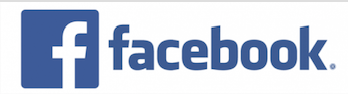 Facebookでフォローをやめる/解除すると相手にバレる?
Facebookでフォローをやめる/解除すると相手にバレる?Facebookにログインできない原因と対処法〜アプリ〜
FacebookにiPhoneやAndroid端末などのスマホから、Facebookアプリにログインしようとしたら、ログイン出来ない!!という不具合を、経験した方も多いと思います。
iPhoneやAndroidのスマホからFacebookアプリにログインできない場合の原因や対処法についてご説明します。
Facebookアプリがすぐに落ちる、強制終了する
iPhoneや Android端末のスマホから、Facebookアプリにログインしても、Facebookアプリがすぐ落ちてしまう、起動してもすぐに強制終了がかかってしまうのは何故でしょうか?
理由は、iphoneやAndroidのスマホ端末にかなりのメモリ負荷がかかってしまっていることが原因だと思われます。
iPhoneやAndroidのスマホ端末を再起動する
それではスマホ端末のFacebookアプリに不具合が起きてしまった場合、どうしたら良いでしょうか?
iPhoneやAndroidのスマホ端末を一旦電源をきり、もう一度電源をオンにして再起動する事をお勧めします。
ログイン出来ない不具合が解消されることもあります。
アプリの再インストールをする
Facebookアプリがすぐに落ちてしまう、強制終了がかかってしまう不具合についての対処法を、ご紹介します。
Facebookアプリがうまく起動できない場合には、一度Facebookアプリをアンインストールして再度Facebookアプリをインストールしましょう。
iphoneでFacebookアプリを再インストールする方法
iphoneのスマホで、Facebookアプリをご利用のユーザーが、Facebookアプリをアンインストール、再インストールする方法をご紹介します。
iphone端末でFacebookアプリを利用しているユーザーは、Facebookアプリを画面上で長押しして〈☓印〉を表示させます。
「削除しますか?」のメッセージが表示されるので削除をタップします。
iphone端末のFacebookアプリを再インストール方法ですが、アンインストール後にAppStoreよりインストールしましょう。
AppStoreを開き、検索窓にFacebookと入力して検索します。Facebookアプリが表示されたら、ダウンロードをタップします。
Facebookアプリのインストールには、iphoneのスマホ端末にかなりのメモリ負荷がかかりますので、4G、LTEの状態ではなく、通信環境の安定しているWi-Fi環境の元でFacebookアプリをインストールするようにしましょう。
Android端末でFacebookアプリを再インストールする方法
Android端末のスマホでFacebookをご利用されているユーザーがFacebookアプリのアンインストール、再インストールする方法をご紹介します。
Android端末でFacebookアプリをご利用されているユーザーは、Facebookアプリを長押しして、「アンインストール」のメッセージを表示させます。
次に「アンインストール」のメッセージをタップします。
Androidのスマホ端末で、Facebookアプリを再インストールするには、スマホ端末のGooglePlayStoreよりインストールを行います。
GooglePlayStoreの検索窓に「Facebook」と入力し、Facebookアプリを表示させます。
GooglePlayStoreに「Facebook」が表示されたら、インストールをタップします。
Android端末でFacebookアプリをインストールする場合も、Android端末にかなりのメモリ負荷がかかってしまうので、必ず通信環境の安定している通信環境の安定しているWi-Fiの環境下でFacebookアプリをインストールする事をおすすめします。
 Facebook「知り合いかも」の表示の仕組み!足跡との関係は?
Facebook「知り合いかも」の表示の仕組み!足跡との関係は?Facebookにログインできない原因と対処法〜ブラウザ〜
PCやiPhone、Androidのスマホ端末からブラウザのFacebookを利用している場合に、Facebookにログイン出来ない不具合が起きてしまうご友あるかと思います。
ブラウザFacebookにログインできない不具合の原因と、対処方法についてご紹介していきます。
使用するブラウザを変更してみる
ブラウザのFacebookを利用する場合、ブラウザからログインできない不具合が起きてしまう事があります。
ブラウザにはGoogleChromeやSafariなどのいくつか種類があるので、使用していたブラウザに不具合が発生した時には、他のブラウザに変更してFacebookにアクセスしてみましょう。
ブラウザに不具合がある
PCやスマホのブラウザからFacebookにログインできない不具合が発生してしまう原因は、「ブラウザの履歴」に不具合の問題があるのかもしれません。
ブラウザの再起動、キャッシュの削除をする
PCやスマホ端末のブラウザからFacebookにログインできない不具合の対処法についてご紹介します。
ブラウザの再起動を行う
GoogleにChromeなどの検索サイトからブラウザのFacebookにログインできない不具合が発生した場合、一旦ブラウザを閉じログアウトしてみましょう。
通信環境が改善される事があります。
再度、GoogleChromeやSafariなどからブラウザでFacebookにログインします。
iphoneのスマホ端末をキャッシュの削除をしてみる
iphoneのスマホ端末でキャッシュの削除を行うには、ホーム画面より設定をタップします。
次にSafariをタップします。
Safariの設定画面がひらくので、「履歴とWebデータを消去」をタップします。
iphone端末より確認メッセージが表示されるので「履歴とWebデータを消去」をタップします。
Androidのスマホ端末をキャッシュの削除をしてみる
Androidのスマホ端末でキャッシュの削除を行うには、まず、ホーム画面上の設定を開きます。
「ストレージとUSB」をタップします。
次に「内部ストレージ」をタップします。
「キャッシュデータを削除しますか?」のメッセージが表示されるので、確認してOKをタップします。
JavaScriptをオンにする
PCやiphone、Androidのスマホ端末からブラウザを使ってFacebookにログインできない不具合が生じた場合は、JavaScriptをオンにしてみましょう。
Facebookにログインできない不具合や通信環境が解消するかもしれません。
 Facebookで見るだけは可能?アカウント登録なしで見るだけ利用する方法
Facebookで見るだけは可能?アカウント登録なしで見るだけ利用する方法 LINEとFacebookを連携する方法!
LINEとFacebookを連携する方法!Facebookにログインできない原因と対処法〜通信環境〜
Facebookにログインできない不具合が起きてしまう原因に、通信環境が大きく影響しているかもしれません。
通信環境が良くない(電波状況が良くない)場所だとiphoneやAndroidのスマホ端末でも、PCでもFacebookに繋がらないなど、通信環境に多くの不具合が発生してしまいます。
通信環境の良いところでFacebookにアクセスするよう心がけましょう。
4G/LTEを使わずにWiFiを使う
4GやLTEなどで利用していてFacebookに繋がらない不具合が起きてしまう場合は、通信環境の整っている自宅の光回線など通信環境の安定したWiFiを、使うようにしましょう。
4GやLTEは、通信環境の場所や電波状況によって、通信速度が遅くなったり電波状況によっては、通信環境に問題が通信環境の安定性に欠けてしまう事があります。
ネットワーク環境に問題がないか確認する
Facebookにログインできない理由は、Facebook側の「システム障害」などネットワークエラーが原因であることが時折あります。
Facebookのネットワークエラーが復旧されるまで少し待つしかありません。
 Facebookの友達が表示される順番について解説【2018年最新版】
Facebookの友達が表示される順番について解説【2018年最新版】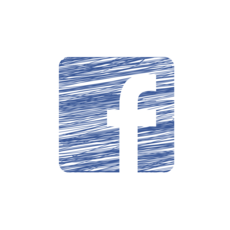 Facebookで友達申請/リクエストする方法!解除方法・マナーは?
Facebookで友達申請/リクエストする方法!解除方法・マナーは?Facebookにログインできない原因と対処法〜サーバー〜
Facebookにログインできない不具合が起きてしまう原因は、往々にして、Facebook側のサーバーやサーバーの通信環境にある事が考えられます。
Facebookのサーバーメンテナンスの可能性がある
Facebookのサーバー側で、何らかのメンテナンスを行っている場合はFacebookにログインできない不具合が起きてしまう事があります。
この場合にはFacebookにログインできない不具合の原因はユーザーではなく、サーバーにあるので、サーバーの復旧を、待ちましょう。
しばらくしてから再度試す
多くのユーザーが、同じようにFacebookの不具合が発生している場合は、Facebook側のサーバーに不具合の問題がある可能性も大きいと考えられます。
Facebook側のサーバーに不具合の問題があるのであれば、復旧を待つしかありません。
少し時間をおいて、もう一度Facebookにログインしてみましょう。
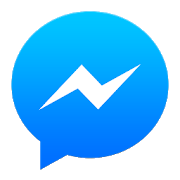 FacebookメッセンジャーのPCでの使い方
FacebookメッセンジャーのPCでの使い方 Facebookは電話番号なしでも登録/利用できる?【2018年最新版】
Facebookは電話番号なしでも登録/利用できる?【2018年最新版】Facebookにログインできない原因と対処法〜エラーメッセージ〜
Facebookにログインしようとした際に、エラーメッセージが表示されログインできない不具合の対処法についてご紹介します。
エラーメッセージをそのまま検索する
Facebookのアカウントにログインできない不具合が起きてしまった場合、Facebookのヘルプセンターにログインできない不具合エラーメッセージを検索してみましよう。
Facebookにログインできない不具合が解消できるかもしれません。
エラーメッセージをメールで運営に問い合わせる
Facebookにログインしようとすると、「パスワードが正しくありません」や「アカウントがメールアドレスが削除されました」等のエラーメッセージが表示される事があります。
エラーメッセージを、Facebookの運営窓口にエラーメッセージをメールで問い合わせしてみましょう。
Facebookにログインできない理由は、ログイン画面でただしく入力できていなかったり、通信環境の影響だったり、理由は多数あります。
Facebookにログインできない不具合が起きてしまったら落ち着いて1つずつ確認してみましょう。
 Facebook「知り合いかも」の通知をオフにする/止める方法を解説【iPhone/Android】
Facebook「知り合いかも」の通知をオフにする/止める方法を解説【iPhone/Android】 Facebookが重いと感じたらチェックする9の項目と対処法
Facebookが重いと感じたらチェックする9の項目と対処法








































































